多くのWindows10ユーザーは、VMWare仮想マシン内でキーボードが機能しないと不満を漏らしていました。 キーボード入力が仮想マシンに到達するまでに数秒かかる場合があると言う人もいます。 残念ながら、VMWareとホストコンピュータを再起動しても、必ずしも問題が解決するとは限りません。 この問題を完全に取り除くには、以下のトラブルシューティングソリューションを実行してください。
キーボードがVMWare内で機能しない場合の対処方法
クイックフィックス
- VMWareウィンドウにフォーカスがあることを確認します. 仮想マシンのコンソールウィンドウをクリックして、フルスクリーンモードにします。
- コンピューターからキーボードを取り外します. ワイヤレスキーボードを使用している場合は、USBドングルを取り外します。 30秒間待ってから、キーボードを接続し直して、VMWare内で使用できるかどうかを確認します。
-
VMWareを終了し、WindowsUpdateを確認します. 「設定」に移動し、「更新とセキュリティ」を選択し、「Windows Update」をクリックして、更新を確認します。

- オンスクリーンキーボードを使用する. お急ぎの場合で、問題のトラブルシューティングを行う時間がない場合は、オンスクリーンキーボードを有効にしてください。 仮想キーボードへのパスは C:\ Windows \ System32 \ osk.exe.
- キーボードトラブルシューティングを実行する. タイプ "トラブルシューティングWindowsの「検索を開始」で」をクリックし、「トラブルシューティング設定」をクリックします。 「追加のトラブルシューティングを表示」をクリックして、「キーボードのトラブルシューティング」を実行します。
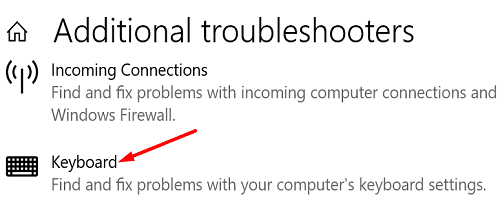
-
AOLによるDataMaskの削除. マシンにDataMaskがインストールされている場合は、製品をアンインストールして、キーボードが正しく機能しているかどうかを確認してください。 簡単に言うと、DataMaskはキーストロークをランダムなストロークに置き換えて、キーロガーがデータを記録しないようにします。
- ノート:コンピュータに別のアンチキーロガーをインストールした場合は、アンインストールして、改善が見られるかどうかを確認してください。
Windowsシステム構成ツールを使用する
Windowsシステム構成ユーティリティを起動して、仮想マシンに干渉している可能性のあるサービスとスタートアップアプリを無効にします。
- タイプ msconfig Windowsの[検索の開始]フィールドに入力します。
- ダブルクリック システム構成 ユーティリティを起動します。
- クリックしてください サービス タブ。
- 次に、というオプションにチェックマークを付けます すべてのMicrosoftサービスを非表示にする.
- クリック すべて無効にする、[OK]をクリックして、コンピュータを再起動します。

- 問題が解決しない場合は、システム構成に戻ります。
- クリックしてください 起動 タブをクリックし、 タスクマネージャーで開く.
- コンピューターの起動時に自動的に起動しないアプリを選択します。 ヒット 無効にする ボタン。
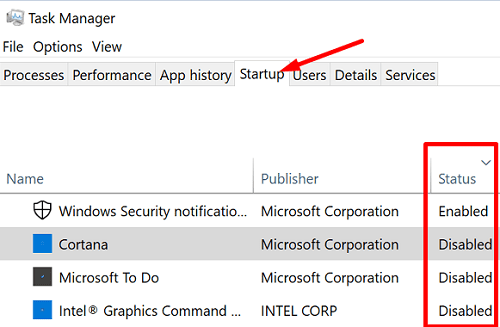
- コンピュータを再起動し、VMWareを起動して、キーボードを今すぐ使用できるかどうかを確認します。
問題が解決しない場合は、IT管理者に連絡するか、VMwareサポートにサポートリクエストを提出してください。
レジストリエディタからSynTPを削除します
レジストリエディタを使用して、コントロールセットクラスからSynapticバージョンを削除し、キーボード機能を復元します。
- レジストリエディタを開き、に移動します
HKEY_LOCAL_MACHINE \ SYSTEM \ CurrentControlSet \ Control \ Class \ {4d36e96b-e325-11ce-bfc1-08002be10318}。 - すべてのエントリを調べて、 UpperFilters ストリング。
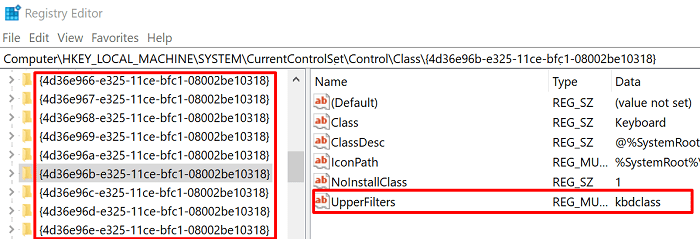
- 両方のマルチストリングを見つけます SynTP およびデータ値としてのkbdclass。
- 次に、先に進み、 SynTPを削除する.
- ノート:一部のユーザーは、 Lkbdflt2 と Lmouflt2 エントリも。 これらの提案の両方を使用して、どちらが効果的かを確認してください。
- コンピューターを再起動し、問題が解決するかどうかを確認します。
古いキーボードドライバを削除する
Lenovoラップトップでこの問題が発生している場合は、古いキーボードドライバーを削除してください。
- を起動します デバイスマネージャ、をクリックします キーボード キーボードドライバのリストを展開します。
- ドライバーを右クリックして、 デバイスのアンインストール.
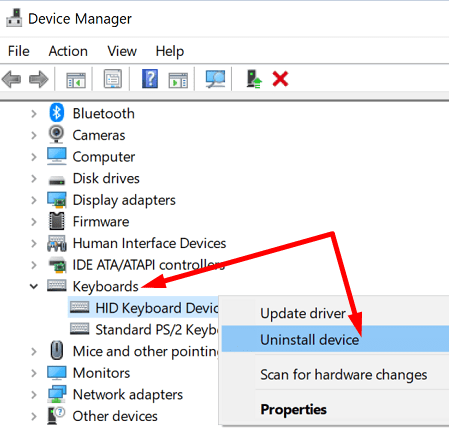
- コンピューターを再起動して、最新のキーボードドライバーを再インストールします。
この方法は多くのLenovoユーザーにとってはうまくいきましたが、他のラップトップモデルでも使用できます。 または、キーボードドライバの更新を試みることもできます。 結局、ドライバをアンインストールして再インストールする必要はないかもしれません。
結論
キーボードがVMWare内で機能しない場合は、オンスクリーンキーボードを使用してください。 この問題を解決するには、キーボードのトラブルシューティングを実行し、スタートアッププログラムを無効にして、レジストリエディタからSynTPを削除します。 問題が解決しない場合は、古いキーボードドライバーをアンインストールして、コンピューターを再起動します。 これらの解決策は問題の解決に役立ちましたか? 以下のコメントでフィードバックを共有してください。